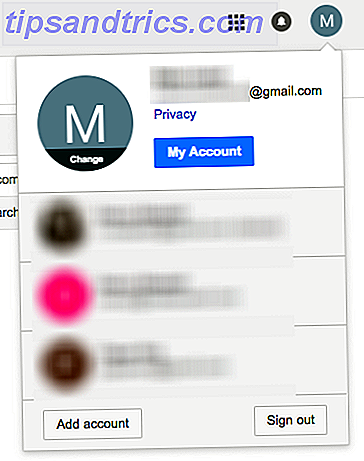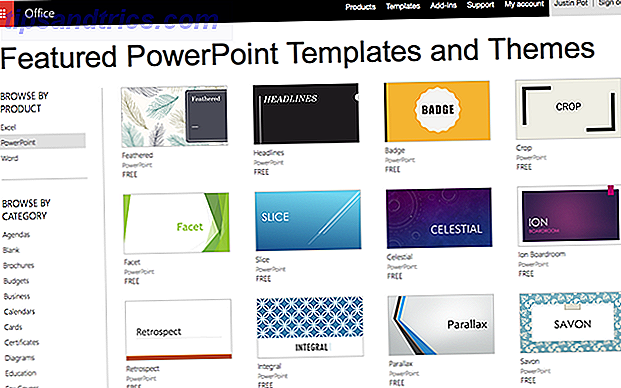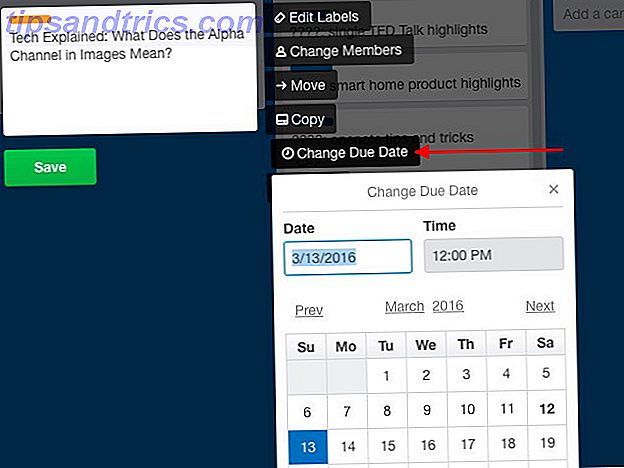Το Ubuntu αναπτύσσεται σε μια διεπαφή εστιασμένη στην αφή για smartphones και tablets, με σχέδια να μεταφέρουν τα smartphones του Ubuntu το 2014. Εάν σας ενδιαφέρει να το δοκιμάσετε αυτή τη στιγμή, υπάρχουν καλά νέα: Μπορείτε να εγκαταστήσετε την έκδοση προεπισκόπησης του Ubuntu Touch σε ένα Nexus (16GB) Android Tablet Review και Giveaway Έχουμε αγοράσει ένα 16GB Nexus 7 για $ 249 το οποίο έχω επανεξετάσει για μια εβδομάδα (το Nexus Nexus, Nexus 4, Nexus 7) ή έτσι τώρα, και έχω μεγαλώσει πραγματικά για να αγαπώ το μικρό πράγμα. Θα το δώσουμε στο τέλος ... Διαβάστε περισσότερα, ή Nexus 10).
Το Ubuntu αναπτύσσεται σε μια διεπαφή εστιασμένη στην αφή για smartphones και tablets, με σχέδια να μεταφέρουν τα smartphones του Ubuntu το 2014. Εάν σας ενδιαφέρει να το δοκιμάσετε αυτή τη στιγμή, υπάρχουν καλά νέα: Μπορείτε να εγκαταστήσετε την έκδοση προεπισκόπησης του Ubuntu Touch σε ένα Nexus (16GB) Android Tablet Review και Giveaway Έχουμε αγοράσει ένα 16GB Nexus 7 για $ 249 το οποίο έχω επανεξετάσει για μια εβδομάδα (το Nexus Nexus, Nexus 4, Nexus 7) ή έτσι τώρα, και έχω μεγαλώσει πραγματικά για να αγαπώ το μικρό πράγμα. Θα το δώσουμε στο τέλος ... Διαβάστε περισσότερα, ή Nexus 10).
Προειδοποίηση: Πρόκειται για μια πρόωρη έκδοση του Ubuntu Touch. Έχει ονομάζεται beta, αλλά είναι στην πραγματικότητα άλφα. Πολλά πράγματα δεν λειτουργούν και ορισμένες εφαρμογές δεν λειτουργούν με σύμβολα κράτησης θέσης που περιέχουν γραφικά. Η εγκατάσταση αυτής της έκδοσης προεπισκόπησης θα σκουπίσει επίσης τα δεδομένα της συσκευής σας Nexus, ώστε να διασφαλίσετε ότι θα δημιουργήσετε αντίγραφα ασφαλείας για οποιαδήποτε σημαντικά δεδομένα Πώς να ολοκληρώσετε μια πλήρη αντιγραφή του Android Phone σας [1.6+] Πώς να ολοκληρώσετε μια πλήρη αντιγραφή του Android Phone σας [1.6+] έχω χρησιμοποιήσει το Titanium Backup από τότε που πήρα την πρώτη μου συσκευή Android. Λατρεύω τις εφεδρικές εφαρμογές (για PC και αλλιώς), και το τιτάνιο είναι τόσο καλό όσο παίρνει. Σε αυτή τη σύντομη εισαγωγή θα ήθελα ... Διαβάστε περισσότερα πριν συνεχίσετε.
Εάν εξακολουθείτε να ενδιαφέρεστε να δοκιμάσετε το Ubuntu Touch και να δείτε μια προεπισκόπηση του τελικού λειτουργικού συστήματος Ubuntu Touch, θα είστε ελεύθεροι να συνεχίσετε. Αλλά να είστε ενήμεροι για το τι μπαίνετε!
Τι είναι το Ubuntu Touch;
Το Ubuntu Touch είναι μια διεπαφή αφής για το Ubuntu Linux που έχει σχεδιαστεί για smartphones και tablet. Το Ubuntu σχεδιάζει να μεταφέρει τα smartphones του Ubuntu από το 2014.
Το πιο ενδιαφέρον χαρακτηριστικό του Ubuntu Touch είναι ίσως ο τρόπος με τον οποίο μπορεί ενδεχομένως να ενσωματώσει όλους τους παράγοντες φόρμας υλικού σε μια απρόσκοπτη εμπειρία. Το λειτουργικό σύστημα μπορεί να τροφοδοτήσει έξυπνα τηλέφωνα, tablet, επιτραπέζιους υπολογιστές και ακόμη έξυπνες τηλεοράσεις, προσαρμόζοντας τη διασύνδεσή του σε κάθε διαφορετικό τύπο συσκευής. Αυτή είναι η έννοια, τουλάχιστον. Για μια πιο εμπεριστατωμένη εξήγηση, παρακολουθήστε το επίσημο βίντεο επίδειξης του Ubuntu παρακάτω.
Προετοιμασία του Ubuntu στην επιφάνεια εργασίας
Θα χρησιμοποιήσουμε το Ubuntu σε έναν υπολογιστή για να εγκαταστήσουμε το Ubuntu Touch, καθώς αυτή είναι η επίσημα υποστηριζόμενη μέθοδος. Εάν δεν έχετε εγκατεστημένο το Ubuntu, θα πρέπει να είστε σε θέση να ξεκινήσετε από ένα live Ubuntu CD και να εκτελέσετε αυτή τη διαδικασία από το περιβάλλον του Ubuntu χωρίς να εγκαταστήσετε το Ubuntu στον υπολογιστή σας.
Για να εγκαταστήσετε το απαιτούμενο λογισμικό, ανοίξτε ένα τερματικό και εκτελέστε τις ακόλουθες εντολές στο σύστημα Ubuntu:
sudo add-apt-repository ppa: phablet-ομάδα / εργαλεία
sudo apt-get ενημέρωση
sudo apt-get εγκαταστήσετε phablet-εργαλεία και-εργαλεία-adb android-tools-fastboot
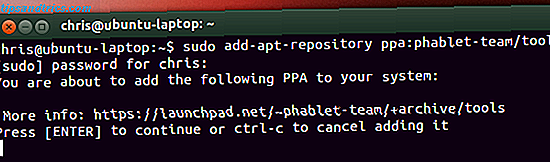
Ξεκλειδώστε τη συσκευή σας
Για να εγκαταστήσετε ένα άλλο λειτουργικό σύστημα στη συσκευή σας Nexus, θα πρέπει να ξεκλειδώσετε τον φορτωτή εκκίνησης. Σημειώστε ότι αυτό το βήμα θα σβήσει όλα τα δεδομένα στη συσκευή σας. (Εάν έχετε ήδη ξεκλειδώσει τον φορτωτή εκκίνησης για να εγκαταστήσετε μια προσαρμοσμένη ROM Πώς να εγκαταστήσετε μια προσαρμοσμένη ROM στη συσκευή σας Android Πώς να εγκαταστήσετε μια προσαρμοσμένη ROM στη συσκευή σας Android Είστε έτοιμοι να αναζωογονήσετε το τηλέφωνο ή το tablet Android; καλύτερος τρόπος για να το κάνετε - ενεργοποιώντας το με ακόμα καλύτερες επιδόσεις και δυνατότητες. Διαβάστε περισσότερα ή ριζώστε τη συσκευή σας, μπορείτε να παραλείψετε αυτήν την ενότητα.)
Για να ξεκλειδώσετε τη συσκευή, απενεργοποιήστε την πρώτα. Στη συνέχεια, ενεργοποιήστε την πατώντας τα κουμπιά Power, Volume Up και Volume Down ταυτόχρονα. Θα εκκινήσει σε λειτουργία γρήγορης εκκίνησης.

Συνδέστε τη συσκευή Nexus στον υπολογιστή σας με USB USB 3.0: Όλα όσα πρέπει να ξέρετε USB 3.0: Όλα όσα πρέπει να ξέρετε Το USB 3.0 χτυπά το USB 2.0 με πολλούς τρόπους. Εδώ είναι όλα όσα πρέπει να ξέρετε για το γιατί πρέπει πάντα να επιλέξετε USB 3.x όταν είναι δυνατόν. Διαβάστε Περισσότερα καλώδιο, ανοίξτε ένα τερματικό και εκτελέστε την ακόλουθη εντολή:
sudo fastboot ξεκλειδώστε το
Επιβεβαιώστε ότι θέλετε να ξεκλειδώσετε τη συσκευή σας και, στη συνέχεια, πατήστε το κουμπί τροφοδοσίας για να εκκινήσετε τη συσκευή. Πραγματοποιήστε την τυπική διαδικασία ρύθμισης του Android μέχρι να φτάσετε στην αρχική οθόνη.
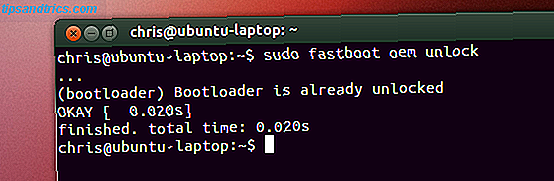
Προετοιμασία συσκευής
Τώρα θα πρέπει να ενεργοποιήσετε το USB debugging Τι είναι η λειτουργία αποκατάστασης USB στο Android; Τι είναι η λειτουργία Debugging USB στο Android; Το σφάλμα USB σάς επιτρέπει να στέλνετε εντολές από τον υπολογιστή σας στο τηλέφωνό σας με ευκολία. Δείτε πώς λειτουργεί και γιατί πρέπει να το χρησιμοποιήσετε. Διαβάστε περισσότερα στη συσκευή σας. Οι οδηγίες εδώ υποθέτουν ότι η συσκευή σας τρέχει Android 4.2 Top 12 Jelly Bean Συμβουλές για μια νέα εμπειρία tablet Tablet Google Top 12 Jelly Bean Συμβουλές για μια νέα εμπειρία Tablet Google Το Android Jelly Bean 4.2, που απεστάλη αρχικά στο Nexus 7, που ξεσηκώνει τις προηγούμενες εκδόσεις του Android. Εντυπωσίασε μάλιστα και τον κατοχικό μας ανεμιστήρα της Apple. Αν έχετε Nexus 7, ... Διαβάστε περισσότερα.
Αρχικά, ανοίξτε την οθόνη Ρυθμίσεις και επιλέξτε Σχετικά με το τηλέφωνο ή Σχετικά με το tablet . Στην οθόνη Πληροφορίες, πατήστε το πεδίο Δημιουργία αριθμού επτά φορές. Θα εμφανιστεί στην οθόνη το μήνυμα " Συγχαρητήρια, είστε τώρα προγραμματιστής ".
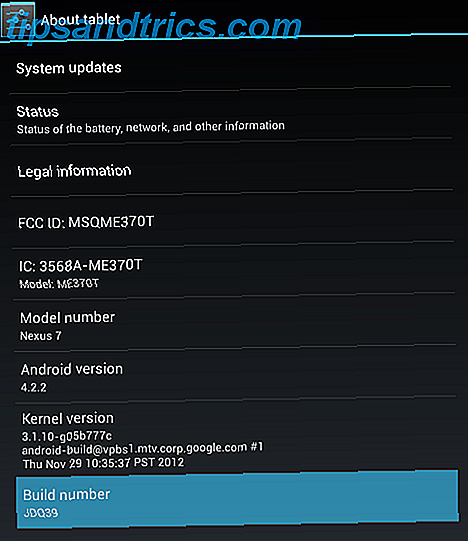
Επιστρέψτε στην κύρια οθόνη Ρυθμίσεις και επιλέξτε την επιλογή "Προγραμματιστής" που είναι τώρα ορατή. Ενεργοποιήστε την επιλογή σφαλμάτων USB στην οθόνη Επιλογές προγραμματιστή .
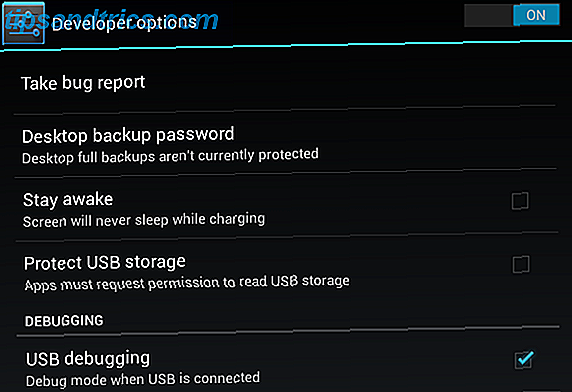
Στη συνέχεια, εκτελέστε τις ακόλουθες εντολές στον υπολογιστή σας:
adb kill-server
adb start-server
Συνδέστε τη συσκευή Nexus στον υπολογιστή σας και θα πρέπει να δείτε ένα αναδυόμενο παράθυρο επιβεβαίωσης στη συσκευή σας. Συμφωνώ με το μήνυμα. (Εάν η συσκευή σας Nexus διαθέτει παλαιότερη έκδοση Android, ενδέχεται να μην εμφανιστεί αυτό το αναδυόμενο παράθυρο.)
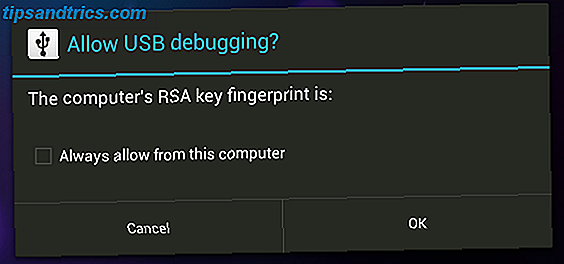
Στην οθόνη About Phone or About Tablet, εντοπίστε τον αριθμό δημιουργίας που πατήσατε νωρίτερα και καταγράψτε τον. Θα χρειαστείτε αυτόν τον αριθμό κατά την επανεγκατάσταση του Android αργότερα.
Εγκαταστήστε το Ubuntu Touch
Εάν έχετε ακολουθήσει τις παραπάνω οδηγίες, θα πρέπει να μπορείτε να εγκαταστήσετε το Ubuntu Touch εκτελώντας την ακόλουθη εντολή:
phablet-flash -b
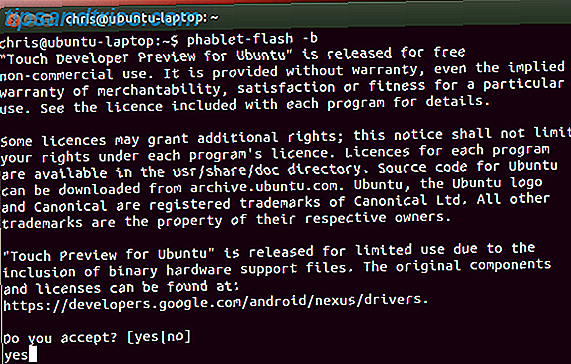
Αυτή η εντολή θα διαγράψει τα πάντα στη συσκευή σας Nexus, θα κατεβάσει την τελευταία εικόνα του Ubuntu Touch και θα την εγκαταστήσει στη συσκευή σας. Αφού γίνει τα πάντα, η συσκευή σας θα επανεκκινήσει αυτόματα στο περιβάλλον Ubuntu Touch. Να είστε υπομονετικοί ενώ η διαδικασία ολοκληρώνεται.
(Εάν δείτε ένα μήνυμα σφάλματος λέγοντας ότι δεν υπάρχει αρκετός χώρος, καταργήστε την εγκατάσταση κάποιων εφαρμογών ή καταργήστε ορισμένα αρχεία από τη συσκευή Nexus και δοκιμάστε ξανά.)
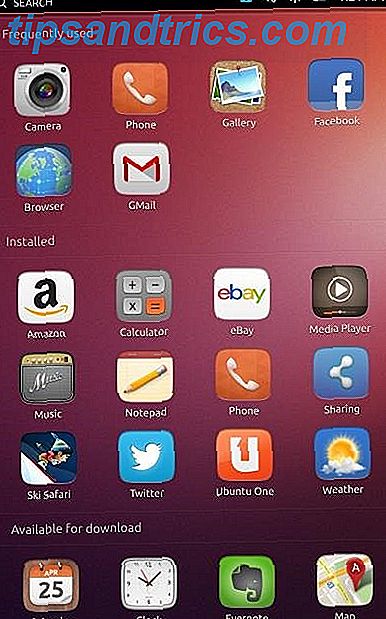
Επανεγκατάσταση του Android
Υπάρχει μια καλή πιθανότητα να θελήσετε να επανεγκαταστήσετε το Android μετά από να παίξετε με την προεπισκόπηση του Ubuntu Touch. Για να το κάνετε αυτό, επισκεφτείτε τη σελίδα Factory Images for Nexus Devices στην ιστοσελίδα της Google. Εντοπίστε την εργοστασιακή εικόνα που αντιστοιχεί στον αριθμό κατασκευής που καταχωρίσατε νωρίτερα και κάντε λήψη.
Εξαγάγετε το ληφθέν αρχείο, ανοίξτε ένα τερματικό και το cd στον εξαγόμενο κατάλογο.
Συνδέστε τη συσκευή Nexus στον υπολογιστή σας και βεβαιωθείτε ότι είναι ενεργοποιημένη.
Στη συνέχεια, εκτελέστε την ακόλουθη εντολή:
adb επανεκκίνηση-bootloader
Μετά την επανεκκίνηση της συσκευής σας σε λειτουργία γρήγορης εκκίνησης, εκτελέστε την ακόλουθη εντολή:
sudo ./flash-all.sh
(Εάν δείτε κάποιο σφάλμα, βεβαιωθείτε ότι έχετε εξαγάγει την εργοστασιακή εικόνα και ότι χρησιμοποιήσατε την εντολή cd Ένα αρχείο AZ του Linux - 40 Βασικές εντολές που πρέπει να γνωρίζετε Ένα AZ του Linux - 40 βασικές εντολές που πρέπει να ξέρετε Το Linux είναι το συχνά -Η τρίτη θήκη που έχει συνδεθεί στα Windows και στο Mac.Ναι, κατά την τελευταία δεκαετία, το λειτουργικό σύστημα ανοιχτού κώδικα έχει κερδίσει πολλή έλξη, αλλά εξακολουθεί να είναι πολύ μακριά από το να θεωρείται ... Διαβάστε περισσότερα για να εισέλθετε στον κατάλογό του.)
Αυτό θα επαναφέρει την επίσημη εικόνα Android της Google πίσω στη συσκευή σας. Αφού ολοκληρωθεί η διαδικασία, η συσκευή σας Nexus πρέπει να επανεκκινήσει σε Android.

Αν έχετε κάποιο πρόβλημα, ίσως θελήσετε να συμβουλευτείτε τον επίσημο οδηγό εγκατάστασης στο Wiki του Ubuntu.
Έχετε παίξει με την προεπισκόπηση του Ubuntu Touch ακόμα; Ανυπομονούμε τα τηλέφωνα, τα tablet, τις έξυπνες τηλεοράσεις και τους υπολογιστές του Ubuntu; Αφήστε ένα σχόλιο και μοιραστείτε την εμπειρία σας!